Konkatenowanie powoduje połączenie dwóch tabel w jedną tabelę zawierającą połączone pola. Ta operacja powoduje konsolidację zawartości i zmniejszenie liczby osobnych tabel i pól, które zawierają wspólną zawartość. Tabele w Menedżerze danych mogą być konkatenowane automatycznie lub możliwe jest wymuszenie konkatenowania.
Jeśli potrzebna jest bardziej szczegółowa kontrola dotycząca danych uwzględnianych w tabelach połączonych, należy zapoznać się z tematem Łączenie tabel w Menedżerze danych, by dowiedzieć się więcej o operacjach sprzężenia.
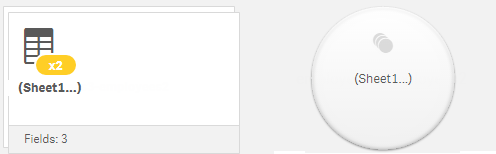
Automatyczne konkatenowanie tabel
Tabele są automatycznie konkatenowane w Menedżerze danych, gdy program Qlik Sense wykryje, że co najmniej jedna dodana tabela zawiera taką samą liczbę pól oraz takie same nazwy pól, co inna tabela. Gdy do tego dojdzie, program Qlik Sense automatycznie konkatenuje tabele, tworząc jedną tabelę. Tabele konkatenowane automatycznie mogą zostać rozdzielone, jeśli zostały skonkatenowane błędnie lub jeśli nie jest wymagane, aby były skonkatenowane. W przypadku tabel skonkatenowanych automatycznie można wymusić konkatenację do innych tabel.
Tabele skonkatenowane automatycznie mają następujące ograniczenia:
- Nie można zmieniać kategorii pól.
- Nie można cofnąć przestawienia tabeli skonkatenowanej automatycznie.
- Nie można dodawać ani usuwać danych za pomocą opcji Wybierz dane ze źródła.
Wymuszanie konkatenacji tabel
Konkatenację tabel można wymusić w Menedżerze danych, korzystając z panelu Konkatenuj lub łącz, nawet jeśli te tabele nie mają wspólnych tych samych pól ani danych. Wymuszona konkatenacja umożliwia kontrolowanie mapowania i wykluczanie pól z ostatecznej skonkatenowanej tabeli. Wymuszona konkatenacja obsługuje dodatkowe transformacje. Korzystając z wymuszonej konkatenacji, można:
- Skonkatenować skonkatenowaną tabelę z inną tabelą.
- Skonkatenować z inną tabelą tabelę, której przestawienie zostało wycofane. Przestawienie tabel, których skonkatenowanie zostało wymuszone, można wycofać.
- Skonkatenować tabele z polami obliczanymi. Pola obliczane mogą być konkatenowane z innymi polami przy użyciu konkatenacji wymuszonej. Pola obliczane mogą być dodawane do tabel konkatenowanych w sposób wymuszony.
Tabele skonkatenowane w sposób wymuszony mają następujące ograniczenia:
-
Wymuszona konkatenacja wymaga, aby tabela będąca wynikiem konkatenacji zawierała co najmniej jedno pole z każdej tabeli, mimo że te tabele nie muszą być ze sobą mapowane.
- Pola danych nie mogą być formatowane po konkatenacji. Przed konkatenacją względem pól danych należy zastosować taki sam format. W skonkatenowanych polach danych używany jest domyślny format czasu ustawiony jako DateFormat w obszarze Edytor ładowania danych.
- Po konkatenacji nie można zmieniać kategorii pól.
-
Pola obliczone, które odwołują się do pola mapowanego na inne pole w tabeli konkatenowanej, zawierają tylko dane dla pola oryginalnego, a nie dane połączone dla pola konkatenowanego. Pola obliczone utworzone po konkatenacji dwóch tabel, które odwołują się do pola w tabeli konkatenowanej, używają wszystkich danych z tego pola.
- Nie można dodawać ani usuwać danych z tabeli konkatenowanej za pomocą opcji Wybierz dane ze źródła. Można jednak usuwać pola, klikając opcję Dodaj dane, wybierając tabelę źródłową, a następnie wykluczając pola. Wartości Null są dodawane do danych usuniętego pola.
Do panelu Konkatenuj lub łącz można uzyskać dostęp, klikając ikonę w Menedżerze danych, klikając opcję Konkatenuj lub łącz, a następnie wybierając dwie tabele. Gdy tabele zostaną wybrane po wybraniu opcji Konkatenuj lub łącz, program Qlik Sense przeanalizuje pola i automatycznie przeprowadzi mapowanie pól, które do siebie pasują. Jeśli nie istnieją pola dokładnie pasujące, pola pozostaną niezamapowane. Po zastosowaniu konkatenacji pola zamapowane są łączone w tabeli skonkatenowanej, a pola niezamapowane są dołączane jako pojedyncze z wartościami Null dla wierszy, w których nie istnieje odpowiadająca wartość.
Pierwsza tabela wybrana po wybraniu opcji Konkatenuj lub łącz jest ustawiana jako tabela podstawowa, do której konkatenowana jest druga tabela. W tabeli skonkatenowanej używane są nazwy tabeli i nazwy pól z tabeli podstawowej, chyba że te nazwy zostaną zmienione ręcznie. Za pomocą przycisku można zmienić tabelę, która będzie tabelą podstawową. Opcja Konkatenuj lub łącz ustawia pola w dwóch wierszach, przy czym pola tabeli podstawowej znajdują się w wierszu górnym, a pola tabeli drugorzędnej — w wierszu dolnym. Tabele podstawową i drugorzędną można zamieniać za pomocą przycisku
.
W obszarze Edytuj mapowanie można zmieniać domyślne mapowanie i wybierać pola, które zostaną zamapowane, pozostaną niezamapowane, a także wybierać pola do wykluczenia z tabeli skonkatenowanej. Obszar Edytuj mapowanie zawiera interfejs działający na zasadzie „przeciągnij i upuść” przeznaczony do edycji mapowań, a także panel Pola, który zawiera listę wszystkich pól tabeli. Pola mogą być mapowane poprzez przeciąganie ich pod pole tabeli podstawowej. Pola mogą być dodawane jako nowe niezamapowane — w tym celu należy użyć ikony obok pola w panelu Pola albo przeciągnąć je do górnego wiersza pól. Pola niezamapowane są oznaczone ikoną
w panelu Pola. Pola usunięte z tabeli skonkatenowanej nie są dołączone do tabeli i nie są dostępne do użytku w programie Qlik Sense po zastosowaniu konkatenacji względem tabeli.
Po zastosowaniu mapowań i konkatenacji tabel nie można edytować mapowań, ale można je usuwać z tabel, dzieląc tabelę skonkatenowaną, co powoduje przywrócenie tabel do ich pierwotnego stanu.
Aby wymusić konkatenację tabel w Menedżerze danych, wykonaj następujące czynności:
- Wybierz tabele do konkatenacji.
- Opcjonalnie zmień nazwę skonkatenowanej tabel, a także nazwy pól.
- Opcjonalnie przeprowadź edycję mapowań w konkatenacji.
- Wybierz operator konkatenowania.
- Skonkatenuj tabele.
Wybieranie tabel do konkatenacji
Wykonaj następujące czynności:
- W Menedżerze danych kliknij ikonę
w dolnym wierszu.
-
Kliknij opcję Konkatenuj lub łącz.
Zostanie otwarty panel Konkatenuj lub łącz.
-
Wybierz dwie tabele.
Pola obu tabel zostaną zamapowane albo pozostaną niezamapowane w panelu Konkatenuj lub łącz.
- Aby wyświetlić próbkę unikalnych wartości w każdym polu, kliknij ikonę
.
- Aby przełączać tabele podstawowe i drugorzędne, kliknij ikonę
.
Zmiana nazw pól i tabel
Wykonaj następujące czynności:
- W panelu Konkatenuj lub łącz wprowadź nową nazwę tabeli w polu nazwy tabeli.
- W polu nazwy pola wprowadź nową nazwę.
Edycja mapowań konkatenacji
Wykonaj następujące czynności:
- W panelu Konkatenuj lub łącz kliknij opcję Edytuj mapowanie.
- W celu zamapowania dwóch pól kliknij i przeciągnij pole tabeli pod pole tabeli drugorzędnej.
- Aby dodać nowe pole niezamapowane, kliknij i przeciągnij pole tabeli do górnego wiersza pól.
- Aby usunąć pole z tabeli skonkatenowanej, w polu kliknij ikonę
.
- Aby przywrócić usunięte pole z powrotem do tabeli, kliknij w panelu Pola, a następnie kliknij ikonę
obok pola.
- Aby zamknąć obszar Edytuj mapowanie, kliknij opcję Edytuj mapowanie.
Wybieranie operatora konkatenowania
Wykonaj następujące czynności:
- W panelu Konkatenuj lub łącz kliknij opcję Wybierz działanie.
- Z listy wybierz opcję Konkatenuj.
Konkatenowanie tabel
Wykonaj następujące czynności:
- W panelu Konkatenuj lub łącz kliknij opcję Zastosuj.
Tabele zostaną skonkatenowane.
Dzielenie tabel skonkatenowanych
W przypadkach, gdy konkatenacja nie jest już wymagana — na przykład, gdy program Qlik Sense przeprowadził niepożądaną konkatenację automatyczną, można podzielić skonkatenowane tabele na ich tabele źródłowe.
Podział tabeli skonkatenowanej spowoduje usunięcie wszelkich powiązań, jakie zawierała tabela skonkatenowana, a także wszelkich powiązań między tabelą podstawową i drugorzędną. Jeśli pożądane jest zachowanie powiązań po podziale skonkatenowanej tabeli, kliknij ikonę , aby cofnąć konkatenację, zamiast dzielić tabelę. Z ikony
nie można korzystać w celu cofnięcia konkatenacji po załadowaniu danych do Menedżera danych.
Dzielenie tabeli skonkatenowanej automatycznie
Wykonaj następujące czynności:
- Wybierz tabelą skonkatenowaną.
- Kliknij
.
- Wybierz tabele do podziału z tabeli skonkatenowanej.
- Kliknij polecenie Podziel.
Tabela zostanie podzielona na tabele źródłowe, a wszystkie pola w tabelach źródłowych będą kwalifikowane. Nazwy pól kwalifikowanych zostaną zmienione na nazwę tabeli, po której będzie następować nazwa pola oddzielona kropką (znak „.”).
Przykład:
Tabele Table1 i Table2 zawierają pola Field1 i Field2. Po dodaniu ich w Menedżerze danych zostają skonkatenowane do tabeli o nazwie Table1-Table2 zawierającej te same pola Field1 i Field2.
Po podziale tabeli Table1-Table2 powstaną dwie tabele:
- Table1 z polami Table1.Field1 i Table1.Field2
- Table2 z polami Table2.Field1 i Table2.Field2
Podział tabeli skonkatenowanej w sposób wymuszony
Wykonaj następujące czynności:
- Wybierz tabelą skonkatenowaną.
-
Kliknij
.
Tabela zostanie podzielona na tabele źródłowe. Wszystkie pola w tabelach źródłowych, a także ich pola, odzyskają nazwy sprzed konkatenacji. Podział tabeli skonkatenowanej powoduje tylko podział jednego poziomu konkatenacji, dlatego w przypadku tabel skonkatenowanych, które stanowiły część podzielonej tabeli skonkatenowanej, ich własna konkatenacja będzie zachowana.
